文章详情页
Win11怎么快速锁屏?Windows11锁屏密码如何设置?
浏览:174日期:2022-06-20 13:03:57
有些朋友使用电脑的过程中可能需要暂时离开一下,但是又不希望别人动自己的电脑,这个时候可以使用电脑的锁屏功能。今天好吧啦网小编来讲讲Win11系统如何快速让电脑进入锁屏状态,下面一起来看看吧,顺便讲讲怎么设置锁屏密码。
Win11快速锁屏方法一
1、首先,点击电脑主屏幕左下端的win图标,在弹出的界面点击账号图标。
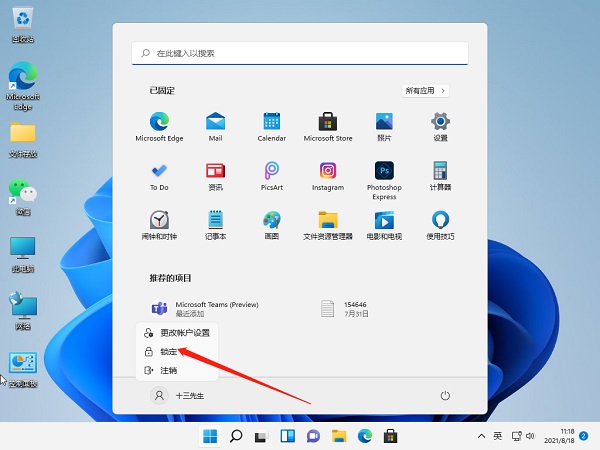
2、然后,在弹出的选框中,点击【锁定】即可锁屏。
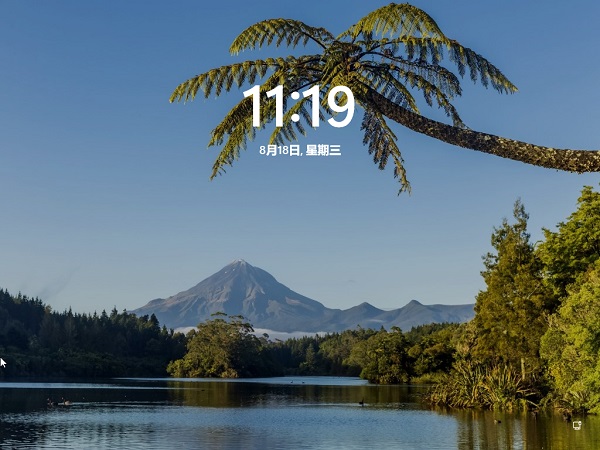
Win11快速锁屏方法二
1、锁屏快捷键和手动锁屏方式是:同时按住键盘win键+L键。

2、同时按住后,松开即可利用键盘的快捷方式快速锁屏。之后想要重新进入系统的话,如果之前有设置电脑开机密码的话就需要输入密码才能打开。
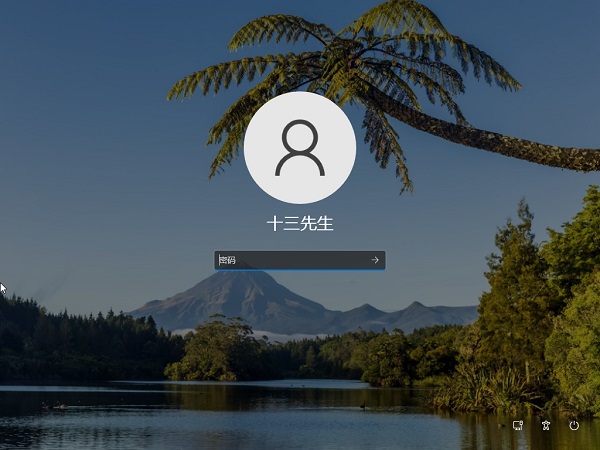
大家也知道,既然选择了锁屏,那么最好还是要有密码,这样锁屏才有意义。没有设置密码的话,谁点击都可以进入。
Windows11锁屏密码如何设置?
1、点击桌面的windows图标,进入设置选项。
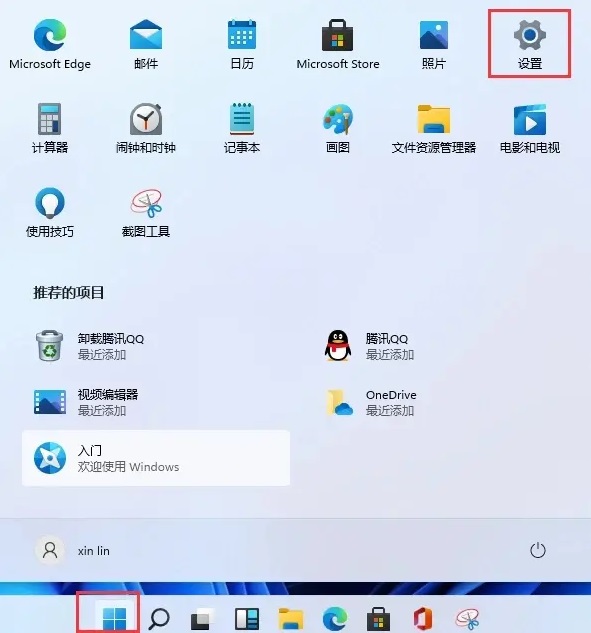
2、找到账户选项点击进入。
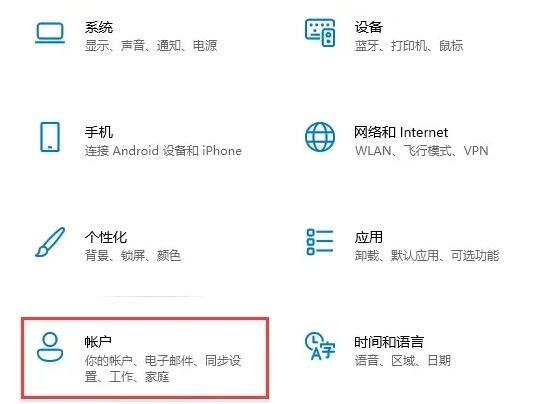
3、在账户选项中点击登录选项,然后点击右边的PIN选项即可。
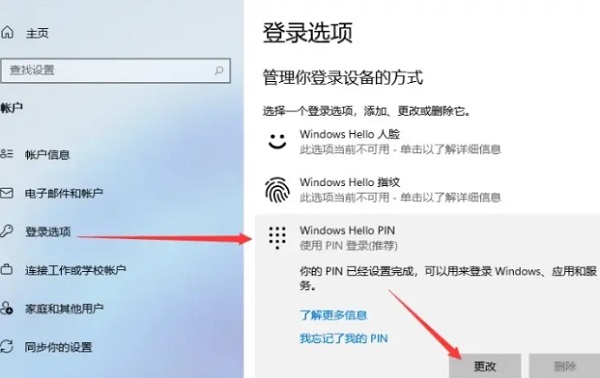
4、然后弹出的窗口更改新的PIN开机密码就行。
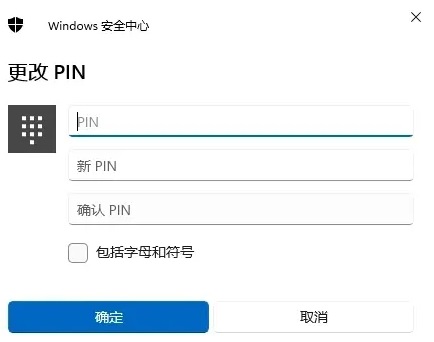
以上就是Win11系统使用锁屏的教程,希望能帮到大家,以后需要暂时离开电脑的时候就可以锁一下屏幕,这样别人就没办法随便使用你的电脑啦。
相关文章:
1. Win7系统怎么添加日文输入法?怎么添加日语键盘?2. OS X yosemite u盘制作方法3. U盘安装系统遇到到application error 10008怎么搞4. 如何解决Linux下Too many open files问题5. U盘装系统提示windows无法安装到这个磁盘选中的磁盘采用GPT分区形式怎么办?6. Win7系统CPU使用率100怎么办?7. macOS系统使用隔空播放功能的方法8. Windows Vista中的Aero是资源黑洞?9. OS X系统帐户密码重设的5种方法10. 怎么让Dock栏只显示已打开的应用程序?Dock栏只显示已打开的应用程序的方法
排行榜

 网公网安备
网公网安备